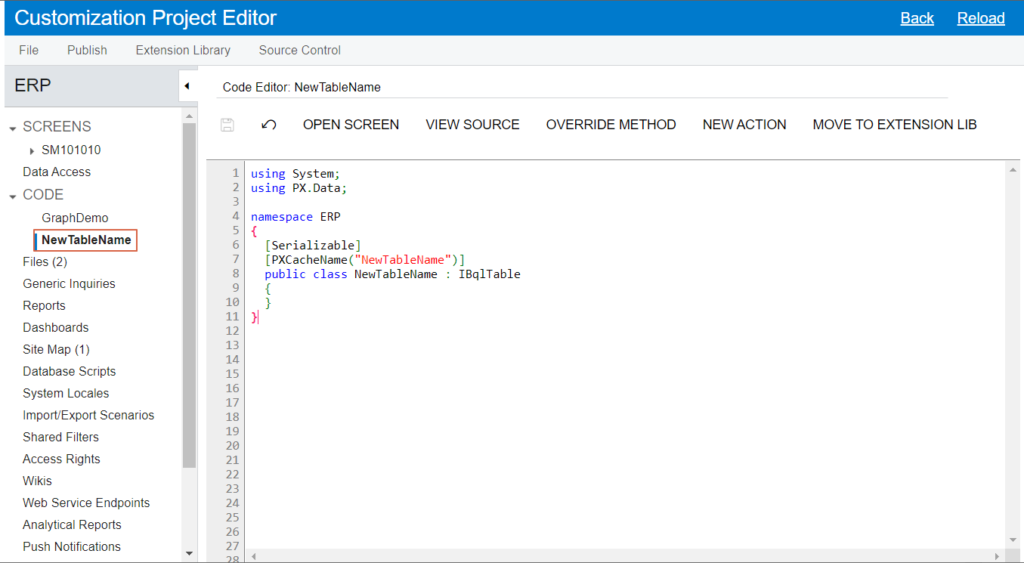日前分享了 Acumatica Cloud ERP 中的 Customization Project Editor 中的基本功能。今天來跟各位分享一下如何在 Customization Project Editor 中建立開發 plugin 會用到的 Graph、DAC 與 Screen。
首先,進入 Customization Projects 畫面,並按下欲客製化的專案名稱。
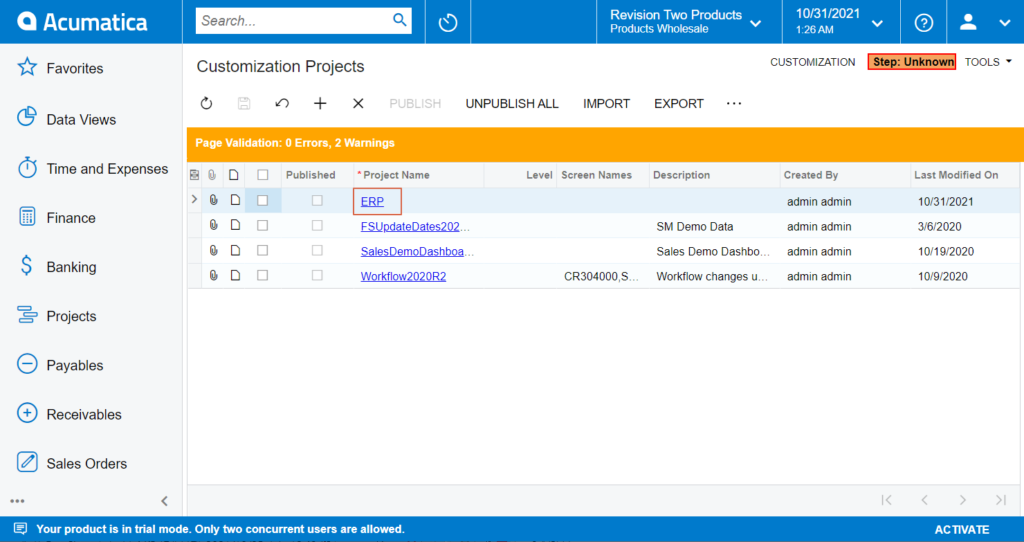
在 Customization Screens 畫面中按下「CREATE NEW SCREEN」按鈕。
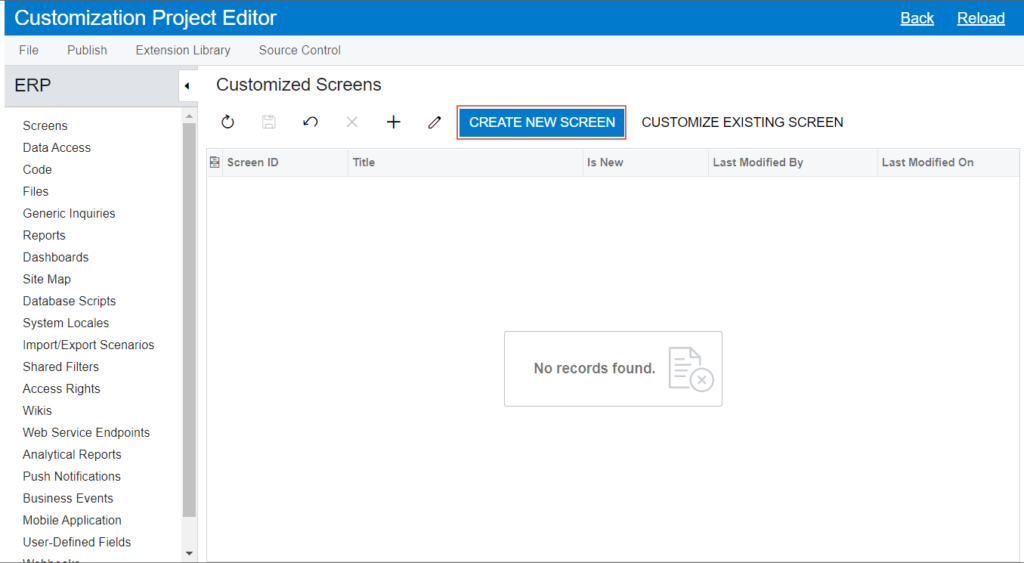
於彈跳視窗中填入相關資訊並按下 「OK」,此時,系統將完成建立 Graph 與 Screen。
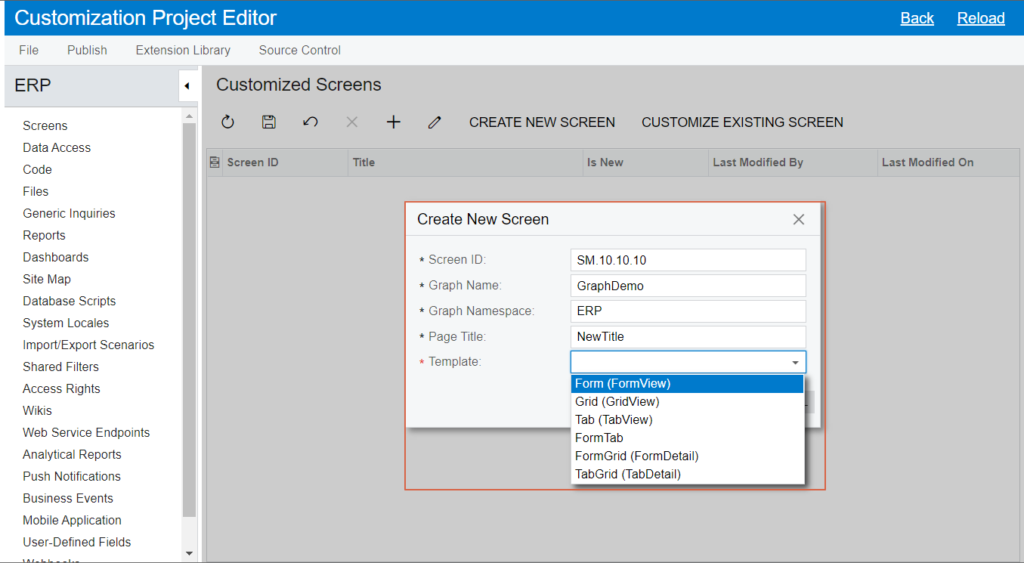
Acumatica-Create New Screen
- Screen ID: 功能畫面的名稱。命名方式可參考官方 Form and Report Numbering 的建議。
- Graph Name: Graph 名稱。命名方式可參考官方 Graph Naming 的建議。
- Graph Namespace: 原則上是直接套用專案名稱。
- Page Title: 畫面的顯示名稱。
- Template: 功能畫面的版型樣式。
接著,在畫面左方的 CODE 與 SCREENS 選單中可分別檢視到已完成新增的 Graph 與 Screen。(註: 編輯 Screen 前需先進行 Publish,才能針對 Screen 進行攔位的編輯。)
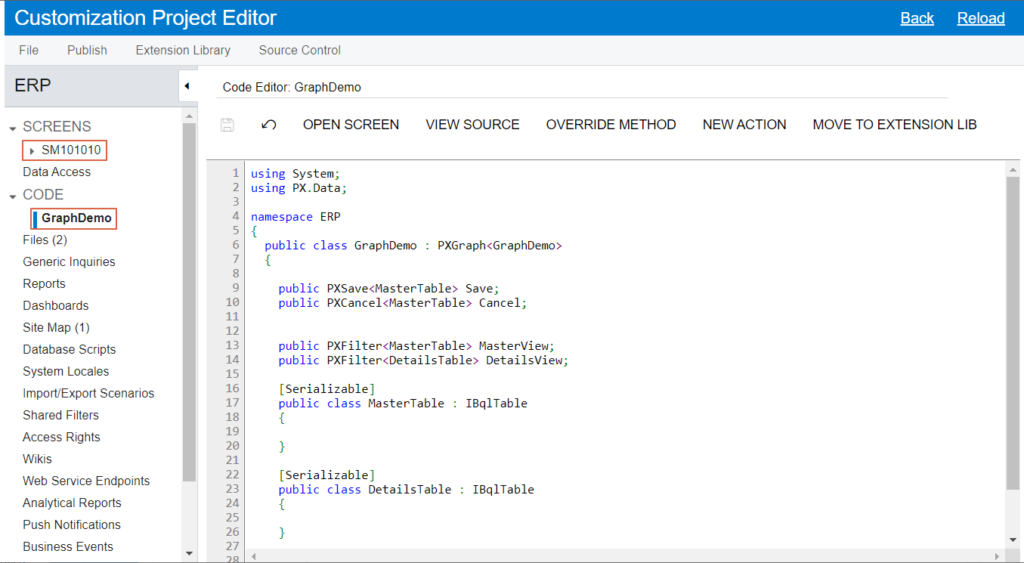
接著,點下 CODE 選單,並在畫面中按下「+」新增DAC。
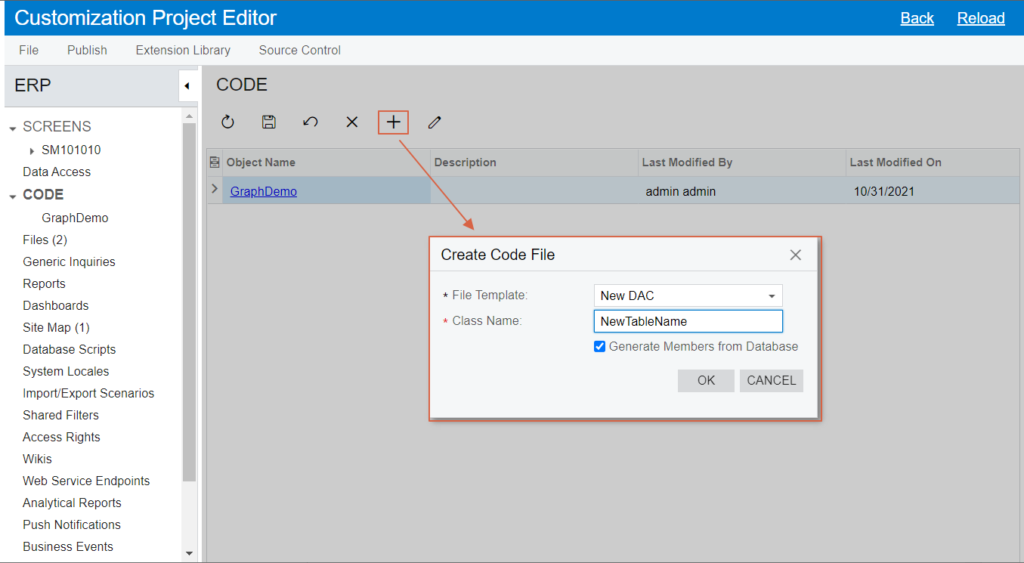
- File Template: 選 New DAC 來建立 DAC 檔案。
- Class Name: DAC 的名稱。
- Generate Members from Database: 當勾下「Generate Members from Database」,同時 Class Name 與資料庫中的某一資料表名稱相符時,系統會自動將資料表的欄位抓出,並在 DAC 檔案中建立相對應的資料表欄位。
當欄位資訊填寫完畢並按下「OK」,新的 DAC 檔則會在 CODE 中被建立出來。